U mnogim poslovnim prostorijama, nije retkost da se pronađe više od jedne aktivne Wi-Fi mreže. Postojanje višestrukih veza obično služi kao sigurnosna mera, u slučaju da jedna od njih prestane sa radom, ili su tu da bi se rasporedilo opterećenje od većeg broja korisnika. Međutim, Windows 10 operativni sistem ne analizira koja od dostupnih Wi-Fi konekcija ima jači signal pre nego što se poveže na određenu. Umesto toga, on daje prednost vezama na osnovu redosleda kojim su dodate, pri čemu se prve dodate veze smatraju prioritetnijim. Ovo, fabrički podešeno, ponašanje može biti nezgodno, pogotovo ako često morate ručno da birate na koju Wi-Fi mrežu želite da se priključite. Srećom, postoji način da promenite prioritet Wi-Fi veza u Windows 10 sistemu.
Da biste podesili prioritete Wi-Fi konekcija, potrebno je da imate administratorske ovlašćenja na vašem računaru. Otvorite komandni prozor (Command Prompt) kao administrator i ukucajte sledeću komandu:
netsh wlan show profiles
Ova komanda će izlistati sve Wi-Fi mreže koje su sačuvane u vašem Windows 10 operativnom sistemu. Nakon toga, unesite sledeću komandu, zamenjujući ‘connectionname’ sa imenom veze čiji prioritet želite da promenite. Odaberite ime sa liste koju ste dobili u prethodnom koraku. Broj prioriteta treba da se podesi kako bi odgovarao redosledu kojim želite da date prioritet mrežama.
netsh wlan set profileorder name="connectionname" interface="Wi-Fi" priority=1
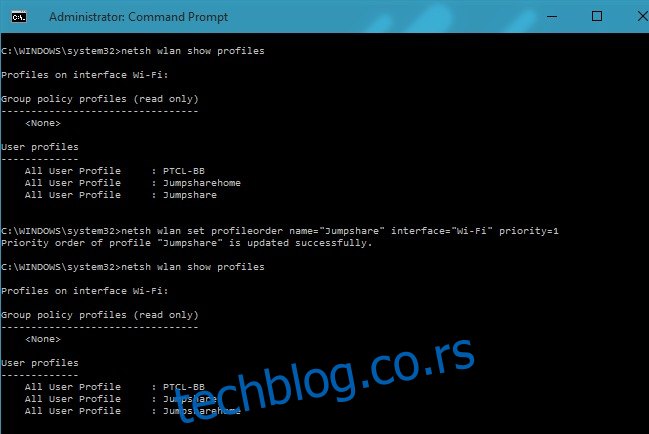
Čini se da su veze sortirane po prioritetu i lokaciji. Za lokacije koje imaju sačuvanu samo jednu Wi-Fi mrežu, redosled te veze ne može se menjati. Međutim, ukoliko imate više sačuvanih veza za određenu lokaciju, možete ih preurediti koristeći navedenu komandu. Ponovo pokrenite komandu ‘netsh wlan show profiles’ i videćete novi redosled mreža.
Ažurirano: 8. decembra 2020. u 17:47